Ubuntu center alkalmazások, az orosz nyelvű leírás ubuntu
Software Center lehetővé teszi, hogy könnyen telepíthető és uninstall szoftver, valamint, hogy keressen egy címet és leírást közül a rendelkezésre álló alkalmazások.
Megtalálják nagyon egyszerűen, az alján a menü „Alkalmazások”. Futás, hogy akkor valami hasonlót kell látni a képernyőn:
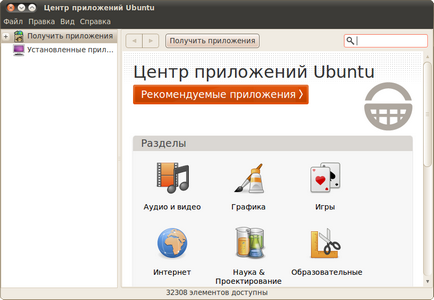
Felület több mint intuitív, nem igaz? A rendelkezésre álló alkalmazások csoportokra osztjuk, továbbá a jobb felső sarokban a keresési karakterláncot. Poizuchat tartalma ezeknek a csoportoknak, hirtelen valamit jobb priglyanotsya? Ha keres valami különleges, használja a keresési sáv. Írja bele, például a nevét a népszerű médialejátszó VLC.
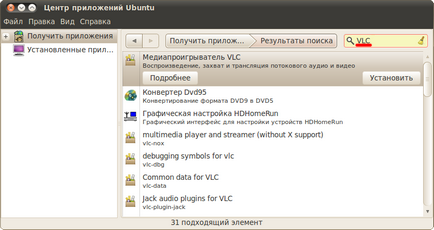
Egy alkalmazás telepítéséhez, akkor először meg kell, hogy valamilyen módon, hogy megtalálják, és válassza ki a listából, és kattintson az „Install” gombra:
Telepítése és eltávolítása természetesen szüksége lesz rendszergazdai jogosultságokkal, ezért meg kell adnia a jelszót. Mit és nameknot rendszer, kattintson a „Telepítés” gombra:
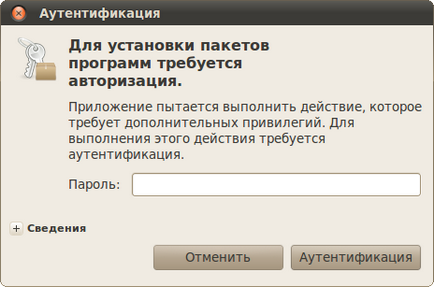
A jelszó megadása után minden műveletet a rendszer fog futni a háttérben, mi jelzi az állapotjelző sáv mellett a app, és meg fog jelenni a bal oldali oszlopban az új bekezdés:
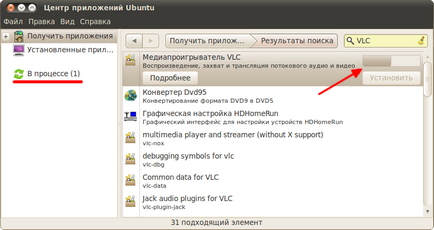
Míg a rendszer a szükséges módosításokat, akkor továbbra is együttműködik a Center alkalmazásokat. Bármikor válasszuk az „In Process”, hogy mi van most nem a rendszer.
Megjegyezzük továbbá, a „További” jelenik meg, ha kiválasztja az egyes programok a listán. Ha erre kattint, megnyílik a lap a leírás az alkalmazás, amely többek között a button hozzáadása / eltávolítása, valamint egy képernyőképet, valamint az alsó sorban a program verzióját és az alapcsomag.
Az a tény, hogy a program ≠ csomag egy-egy alkalmazás is számos csomagokat. Ebben az esetben mindig van egy mag, amely felelős a telepítés a többiek. Az alkalmazás használatakor legyen a központ nem gondolja róla, de néha meg kell tudni, hogy a nevét, a fő csomag, például, hogy telepítse a terminál.
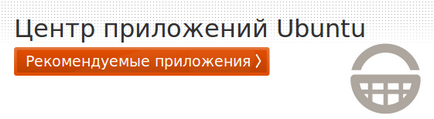
Mindenesetre, én viszont a figyelmet, valamint arra a tényre, hogy a telepített alkalmazások a listában az egy zöld pipa. Ezen felül, akkor megtekintheti a listát csak a számítógépre telepített alkalmazás kiválasztja a megfelelő elemet a bal oldali oszlopban:
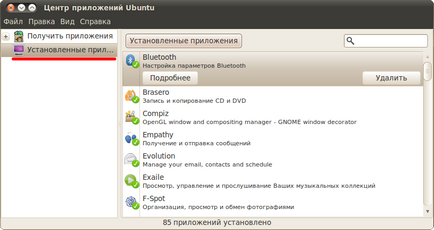
Valójában, ez az alkalmazás a Center funkciókat gyakorlatilag vége, csak abban az esetben azt mondom csak a „View” menüben. Ebben meg lehet választani, hogy mely alkalmazások jelennek meg a listában, vagy csak közvetlenül támogatja Canonical cég alkotója Ubuntu. Sense válassza ki a második elem nincs jelen, és kiválasztott első alapértelmezés szerint, így csak ne nyúlj semmihez. Szintén a „Szerkesztés” menüpont van jelen „Software Sources”, részletesebb amiről megbeszéljük a cikket az adattár, de addig menjünk tovább a következő, nagyobb teljesítményű csomagkezelő eszköz:
1) Nos, a narancs. De a piros gombot jobban hangzik, nem?